如何替换音频中的某个片段
- 来源: 金舟软件
- 作者:Kylin
- 时间:2025-03-06 18:05:42

闪电音频剪辑软件
-
官方正版
-
纯净安全
-
软件评分:
替换音频中的某个片段是一项需要细心和技巧的任务,涉及到音频编辑和处理。在闪电音频编辑软件中,你可以通过以下步骤来替换音频中的某个片段:
步骤1:双击运行闪电音频剪辑软件,直接拖拽添加文件或者点击软件中间图标的红字。
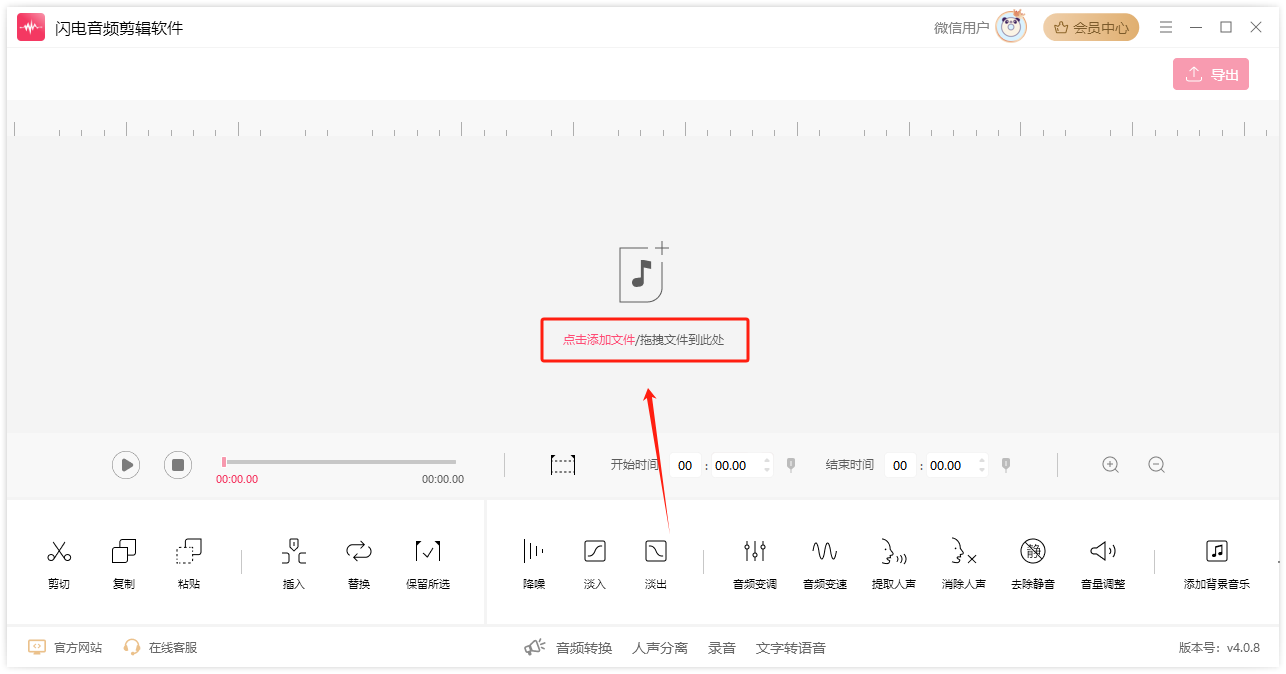
步骤2:音频导入成功,鼠标拖拽音频选区,或者直接输入想要想要的音频时间片段。

步骤3:点击“替换”按钮或者直接快捷键“Ctrl+R”,进行音频片段的替换。
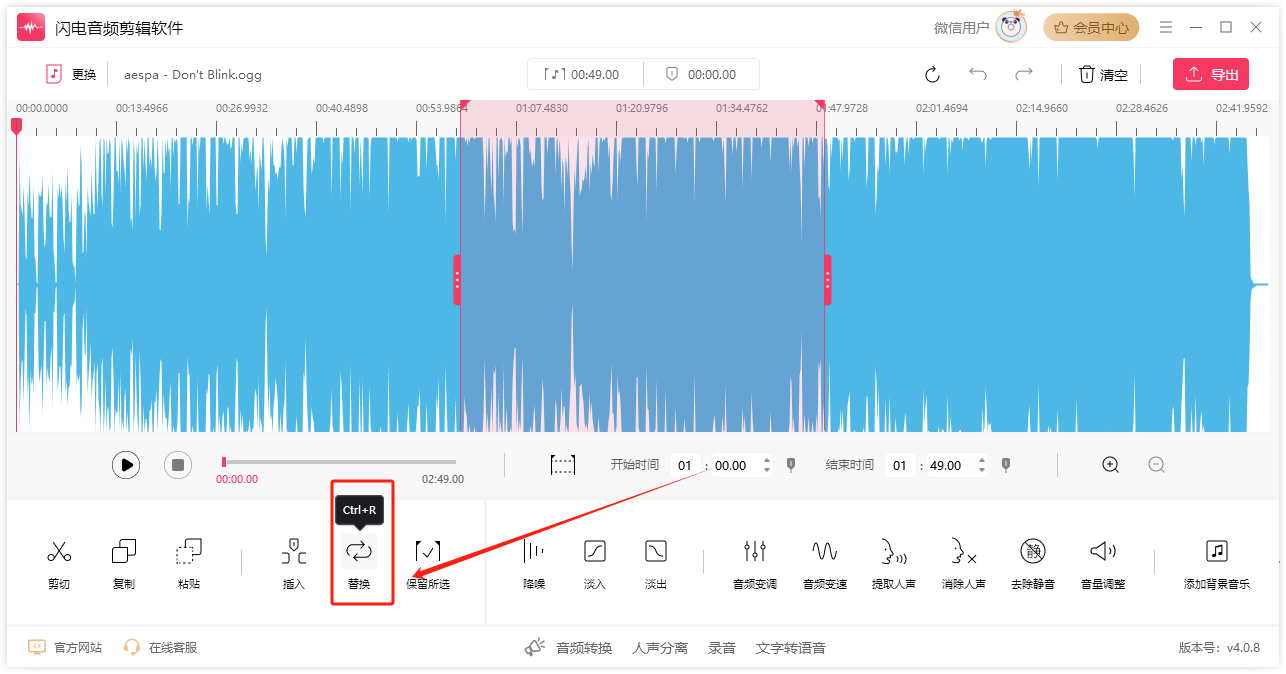
步骤4:输入想要替换的音频文件/直接静音。
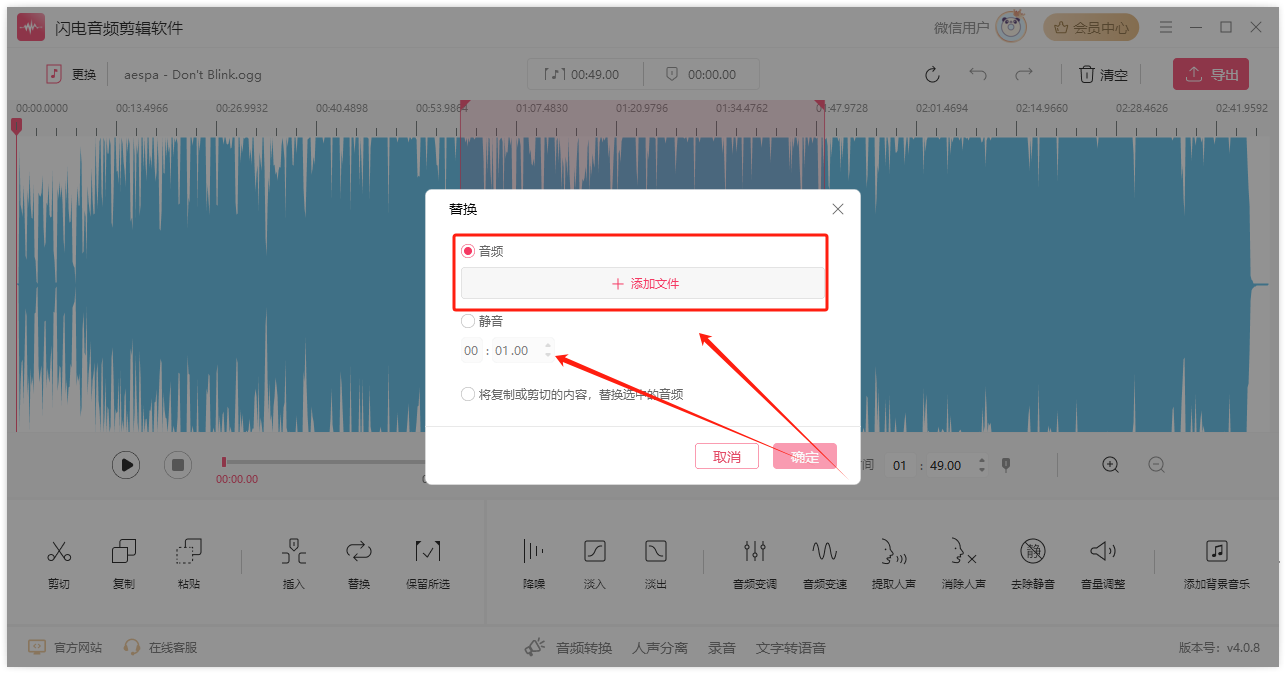
步骤5:我想要直接使用其他音频替换,选择好文件之后,点击“确定”。
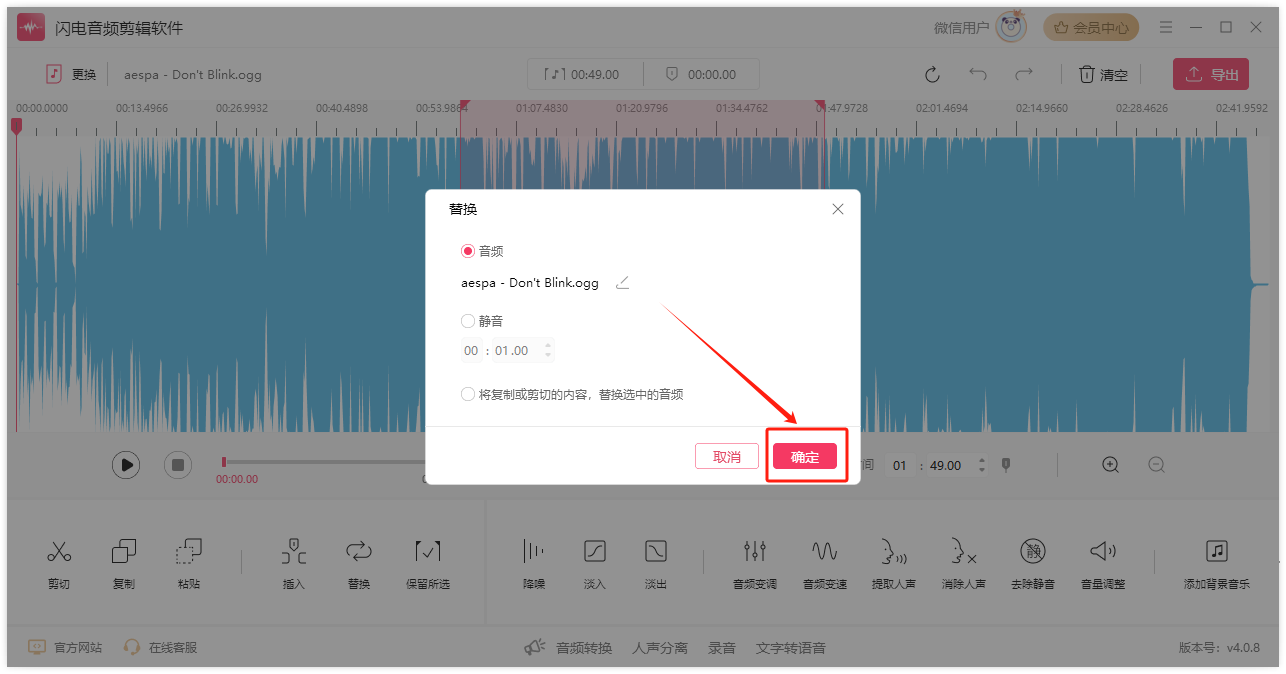
步骤6:替换成功之后,还可以进行其他音频剪辑操作,如果不需要进行其他操作,点击“导出”。
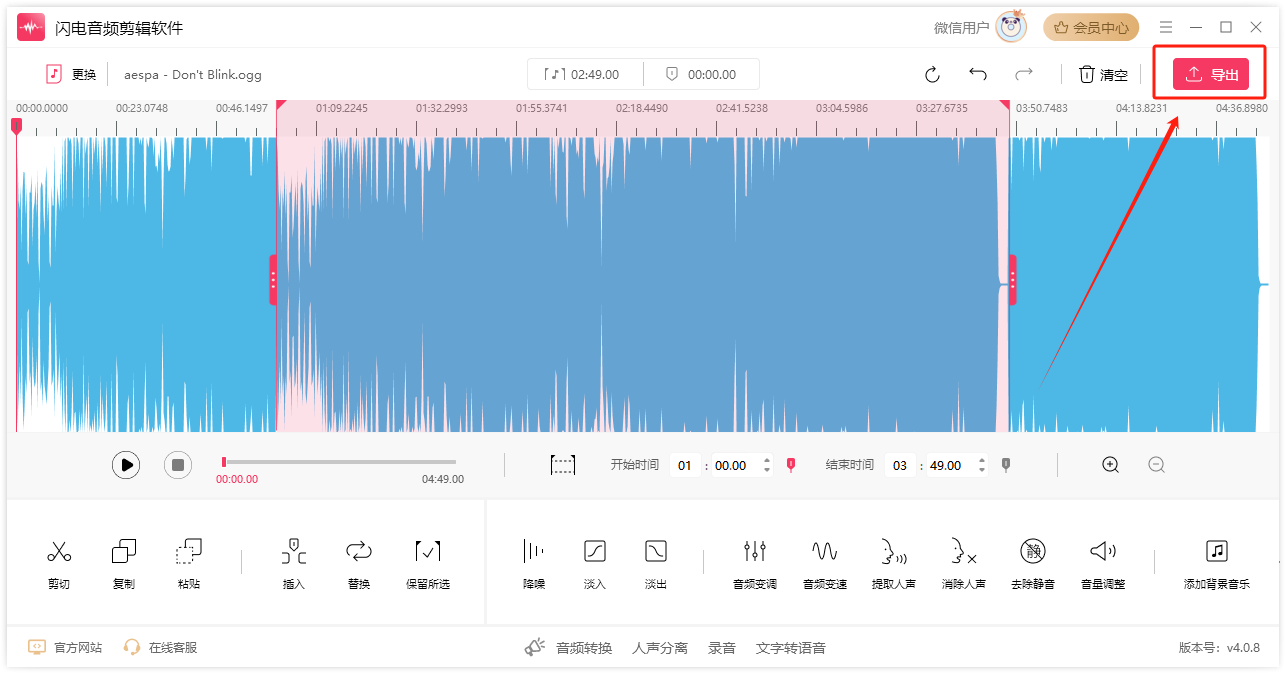
步骤7:弹出导出设置窗口,设置导出音频格式以及其他参数,点击“导出”。
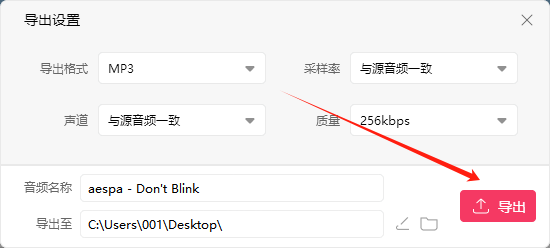
步骤8:导出成功之后,点击“前往导出文件夹”进行文件查收。
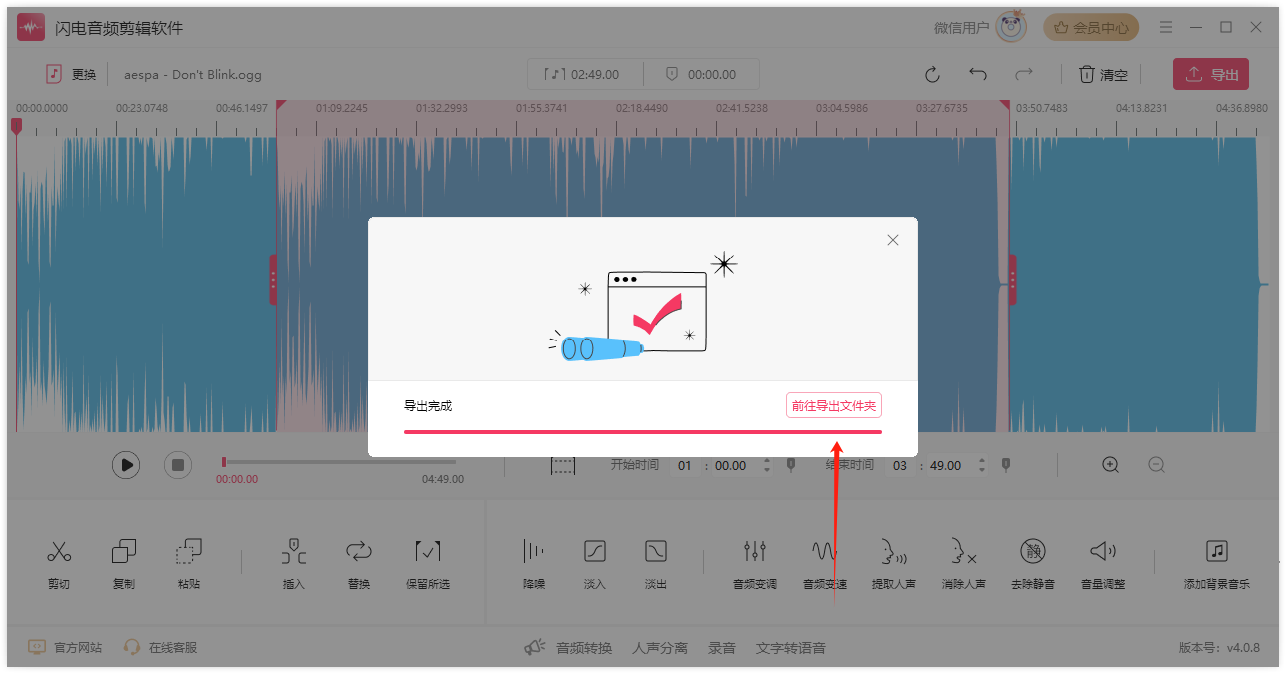
音乐可以成功播放,非常流畅~
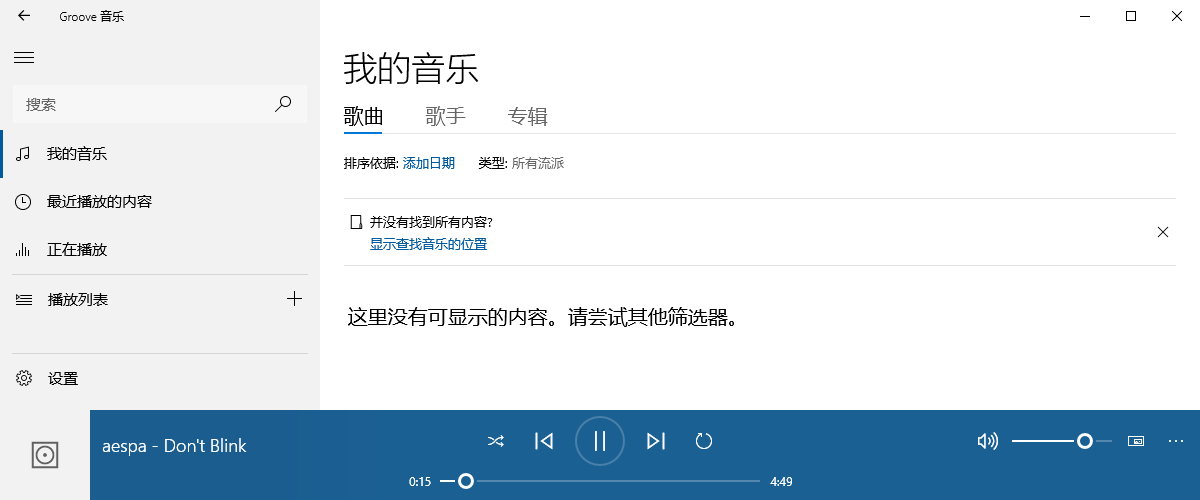
以上就是如何替换音频中的某个片段的全部操作步骤,更多音频剪辑技巧可以继续关注金舟办公哦。
推荐阅读:














































































































